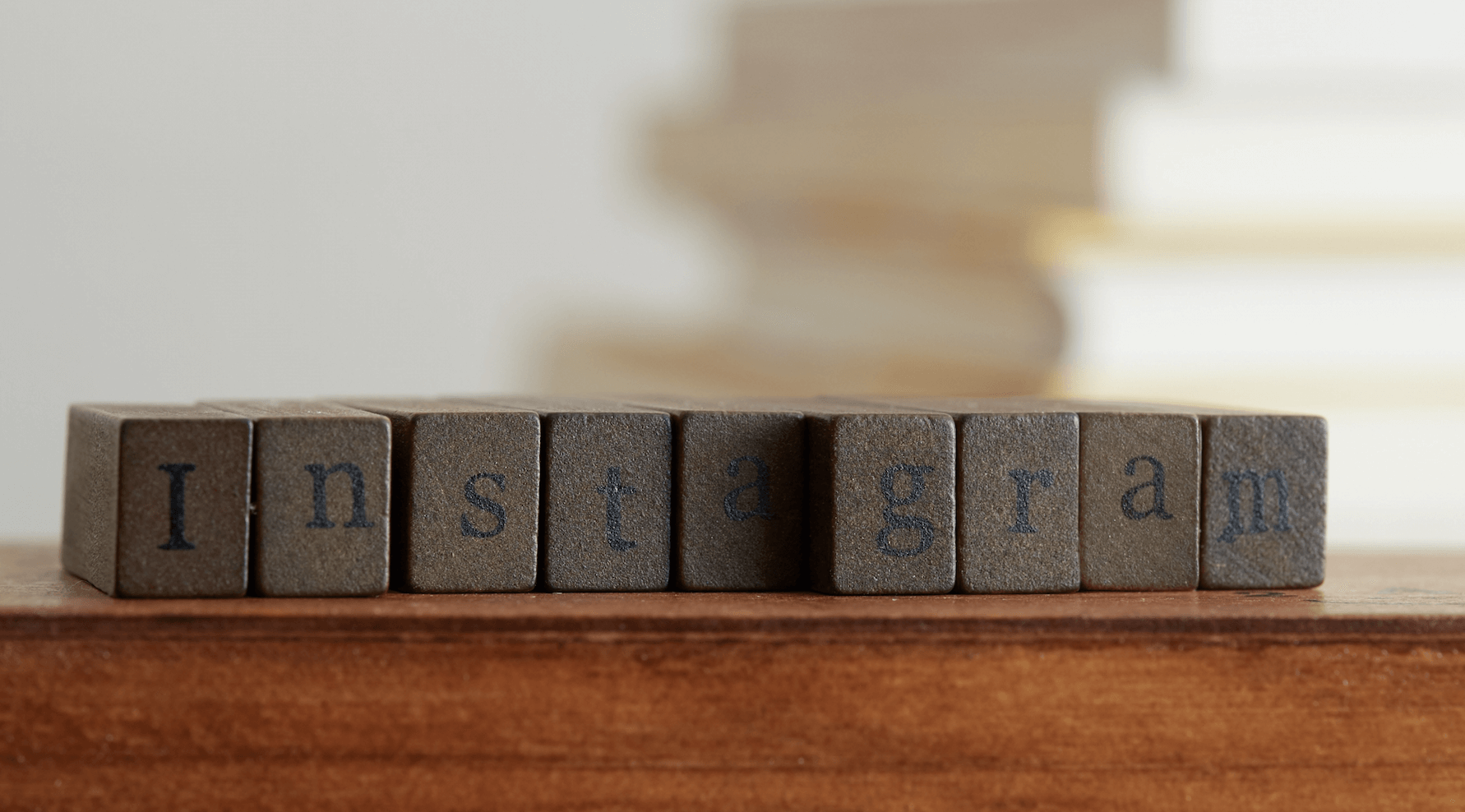iPhoneでインスタ ストーリーのスタンプを使う方法(移動・回転・拡大縮小等)。
さらに、特殊なスタンプの意味と、それぞれの活用方法を一覧でまとめました。
iPhoneで「インスタ ストーリー」のスタンプを使う方法
iPhoneを使って、インスタ ストーリー内のスタンプを使う手順は次のとおりです↓

好きな方法でストーリーモードで撮影したらこの画面に。赤枠内の四角顔マークをタップでスタンプ一覧を起動します。
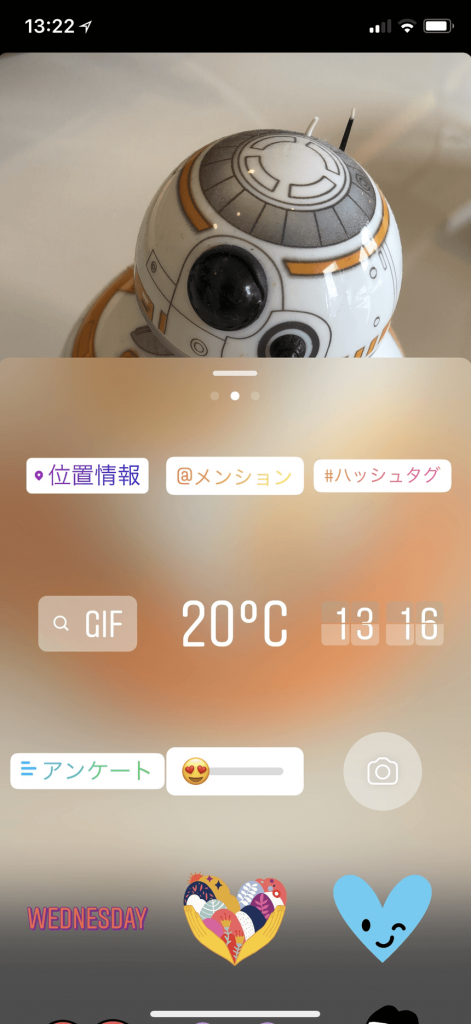
スタンプの一覧が表示されるので、上下にスライドさせて好みのスタンプを選択。
(※ 上部に表示されている特殊なスタンプの意味は、記事後半で紹介します。)

スタンプを選んで画面に表示されたら、1本指で長押ししながら動かす事で、自由に位置を移動できます。
また、1本指でタップする事でスタンプの向きを左右に反転させる事も可能。
スタンプが気に入らない時には、画面下部の「ゴミ箱アイコン」の位置までスタンプを移動させると削除できます。
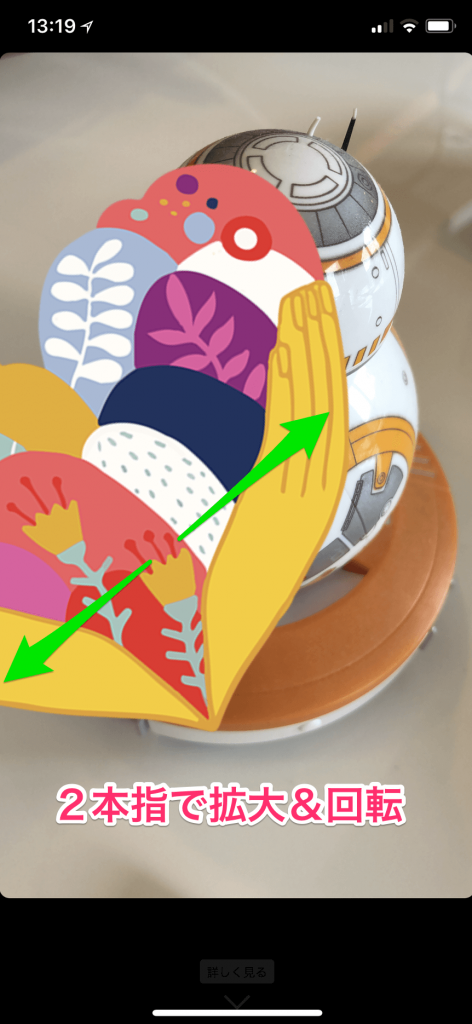
1本指ではなくて、2本指で長押し。
そのまま回転させると、スタンプの角度を自由に変更。ピンチインとピンチアウトをすると、スタンプを拡大縮小する事ができます。
スタンプを固定させる方法
撮影ボタン長押しで動画で撮影したり、ハンズフリーで撮影した場合など。「動画での撮影時のみ」スタンプの位置を固定する事ができます。
- 通常のスタンプは画面の動きに連動しない。
- スタンプを固定すると、動画のメインの対象物に合わせてスタンプが画像と連動して動く。つまり、動画の動きに固定するという意味。
- 連動する事で「王冠スタンプをかぶった動画」「フェイフィルターではない、サングラススタンプをかけた動画」等に編集可能。
- 動画で顔出ししたくない人だけスタンプをつける。のような使い方もできる。
実際のやり方はこんな感じ↓
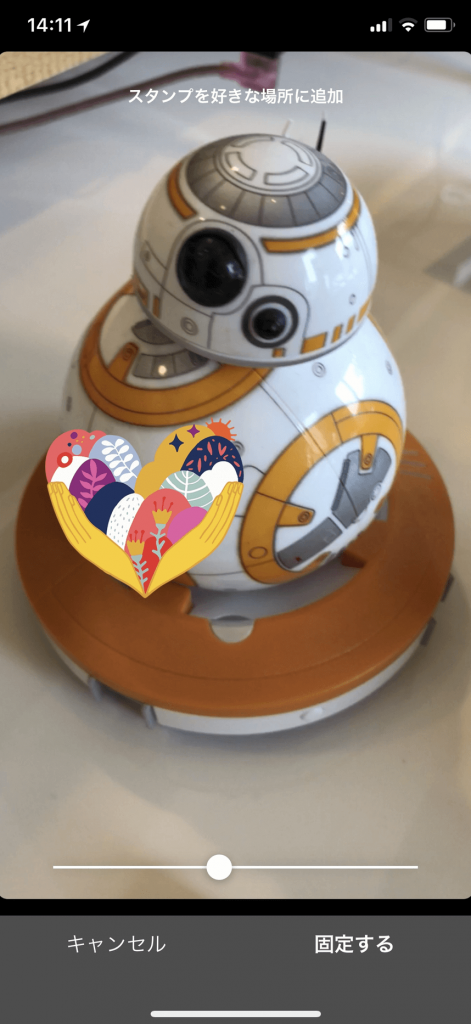
固定したいスタンプを選択したら、スタンプの上で長押し。画面下に、「固定する」と表示されるのでタップ。
動画と連動するように、スタンプを固定する事ができます。
「インスタ ストーリー」スタンプの種類一覧表
インスタのストーリー内で使えるスタンプの中で、少し特殊な機能を持っているスタンプだけを一覧で紹介します↓
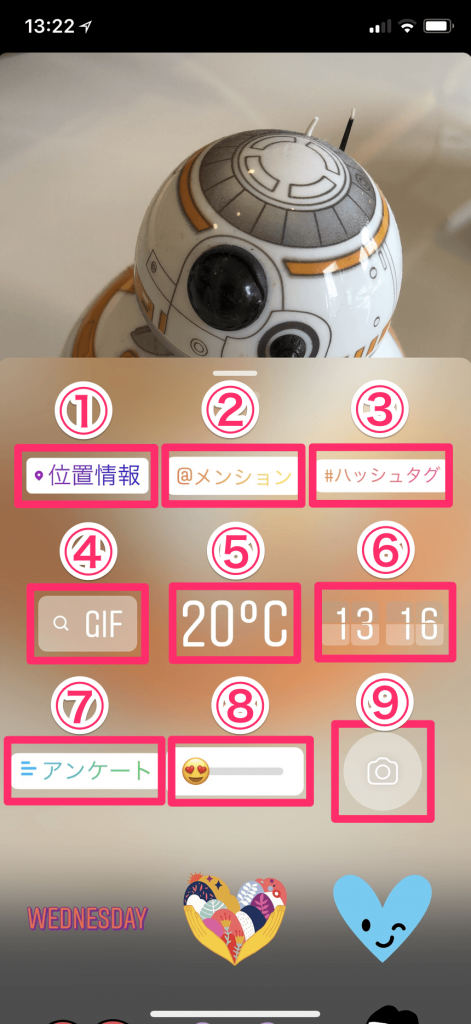
| ①:位置情報 |
|
|---|---|
| ②:メンション |
|
| ③:ハッシュタグ |
|
| ④:GIF スタンプ |
|
| ⑤:温度 |
|
| ⑥:時刻 |
|
| ⑦:アンケート |
|
| ⑧:スライダー |
|
| ⑨:自撮りスタンプ |
|
インスタ スタンプをどんな風に使ってる?
#帝になんか付ける
短所をスタンプとかで隠すインスタ女子 pic.twitter.com/Dxa8zgOC37— サッカリン@地雷はない (@zinkoukanmiryou) 2018年5月21日
インスタ一応やってるよ
ほぼTwitterにあげてるイラストをまとめてるだけやけど(´ ˙○˙ `)後初めてこんな質問したけど回答嬉しい…ありがとう…(T▽T) pic.twitter.com/C3EJImPgYw
— thunthun-ツンツン-LINEスタンプ&着せ替え販売中 (@thunthun_1031) 2018年5月20日
Instagramストーリー、GIFスタンプの種類豊富ですごいhttps://t.co/uqGEKoo54q pic.twitter.com/8TeNV2q2Ym
— 塩谷 舞(milieu編集長) (@ciotan) 2018年4月24日
インスタのgifスタンプもっとふえて欲しい pic.twitter.com/cqHKFwqsq1
— どくきのこぴんく(パロール) (@kinokopink) 2018年2月7日
インスタグラムに新しく実装されたGIFスタンプ機能 切り抜きが甘いアニメキャラとか絶滅したような3D素材が満載で永遠に遊べるんだけどインスタには法が存在しないのかな? pic.twitter.com/YBBjIIvxGU
— たばね (@_tabane) 2018年2月2日
わたしのインスタにもやっとGIFスタンプが導入されたよっていう pic.twitter.com/NFD9CwX5nX
— 🌹小町🌹 (@Me00dama) 2018年5月15日
InstagramのストーリーのGIFスタンプ?機能。「テニス」って検索したら愉快なチャンピオンたちが出てきましたwwwww 特にジョコがやばすぎwwww pic.twitter.com/JqA4gpZJHz
— Roi (@roihitsubokou5) 2018年5月10日
その他のストーリーの編集機能について
| ①:スタンプ | 撮影した写真にスタンプを貼ります。 スタンプは写真の装飾用で使うのはもちろん、アンケートをとったり、ハッシュタグ付きにしたりして、検索できるようになる機能を持つスタンプもあります。 |
|---|---|
| ②:ペン | ペンでイラストを描いたり、手書き風のメッセージを描いたりする事ができます。アイデア次第で色々な使い方が可能。 |
| ③:フォント | 写真や動画にテキスト入力て文字を入れる事ができます。フォントの種類も選べる他、動画に貼り付けるようなフォントを作る事も。 |
「ストーリー」の使い方を徹底解説!

インスタ「ストーリー」の使い方や、詳しい機能を徹底解説します!
- 「一般投稿との違いは何?」
- 「ストーリーでしかできない事とは?」
- 「保存の仕組みが分かりにくい!」
こんな人は必読の内容です↓
▶関連:「ストーリー」の使い方 徹底解説!